Как да плащате на приятели във Facebook с Messenger
Системата Facebook Pay предлага лесни, бързи и сигурни начини за извършване на плащания във Facebook, Messenger, и Instagram. Плащанията в Messenger са чудесен безплатен начин за изпращане на пари или искане на пари от приятели, което улеснява разделянето на сметка, разделянето на цената на подарък или изплащането на някого. Ето как да настроите и използвате Messenger pay на работния плот или мобилното приложение Messenger.
Понастоящем услугата Payments in Messenger е достъпна само за потребители в САЩ. Facebook Pay чрез Facebook обаче е налични в други страни.
Започнете с плащанията в Messenger
Преди да започнете, уверете се, че вие и получателите на плащане отговаряте на условията за използване на Payments в Messenger. Всички вие трябва:
- Имайте активен Фейсбук профил.
- Живейте в Съединените щати.
- Бъдете поне на 18 години.
- Да не бъде забранено изпращането или получаването на пари във Facebook.
Когато определите, че отговаряте на условията, добавете издадена от банка дебитна карта или a
Facebook препоръчва Плащанията в Messenger да се използват само когато плащате на хора, които познавате и имате доверие.
Как да добавите начин на плащане
За да започнете да използвате Payments в Messenger, ще трябва да добавите дебитна карта или акаунт в PayPal към настройките на Facebook Pay. Можете да направите това от мобилните приложения Facebook или Messenger или от Facebook Messenger на работния плот.
Добавете начин на плащане от мобилното приложение на Facebook
-
Докоснете | Повече ▼ икона в долното меню.
На устройство с Android докоснете Настройки (три хоризонтални линии) в горния десен ъгъл и след това докоснете Facebook Pay. Следвайте инструкциите от стъпка 5 нататък.
Превъртете надолу и докоснете Настройки и поверителност.
-
Докоснете Настройки.

Под Сметка, изберете плащания.
-
Докоснете Facebook Pay.
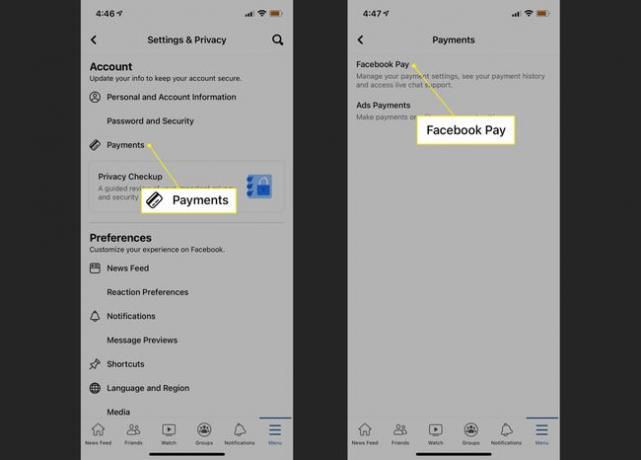
Избирам Добавяне на начин на плащане.
-
Вашите опции са Добавете кредитна или дебитна карта, Добавете PayPal, и Добавете ShopPay. Изберете този, който искате да използвате, и след това следвайте подканите на екрана, за да свържете своя акаунт или карта.
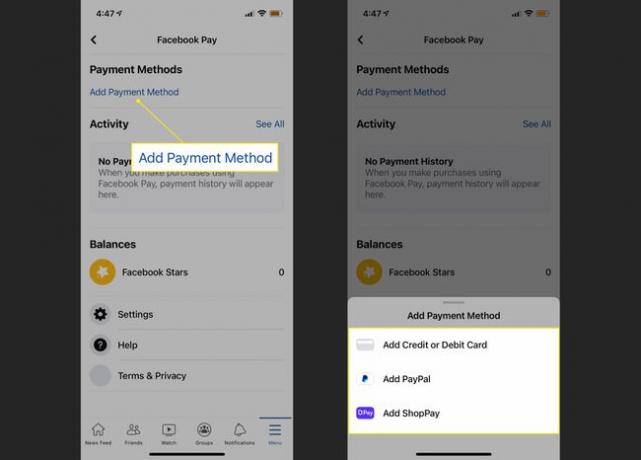
Добавете начин на плащане от Facebook на работния плот
-
Изберете Сметка икона (стрелка надолу) в горния десен ъгъл на екрана.

-
Изберете Настройки и поверителност.

-
Изберете Настройки.

-
От левия панел на менюто превъртете надолу и изберете Facebook Pay.

-
Под начини за плащане, изберете Добавете кредитна или дебитна карта или Добавете PayPal. Следвайте подканите, за да добавите своите методи на плащане.
Въпреки че опцията Facebook Pay казва Добавете кредитна или дебитна карта, ще трябва да добавите дебитна карта или PayPal, за да извършвате плащания чрез Messenger.
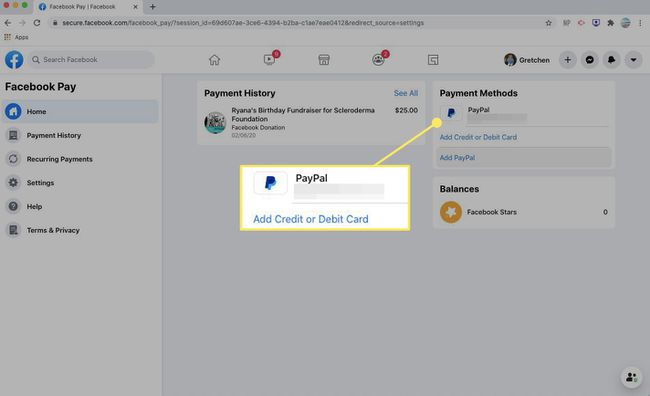
Добавете начин на плащане от приложението Messenger
Отворете Messenger и докоснете снимката на профила си в горния ляв ъгъл.
Превъртете надолу и докоснете Facebook Pay.
-
Под начини за плащане, докоснете Добавете дебитна карта.
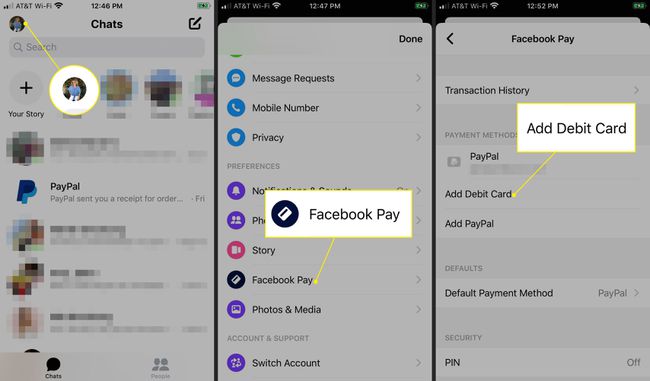
Въведете информацията за вашата дебитна карта и докоснете Запазете. Вашата дебитна карта е посочена под начини за плащане.
Докоснете Добавете PayPal за да свържете акаунт в PayPal като начин на плащане.
Влезте в PayPal и изберете опция за плащане с PayPal. Изберете продължи.
-
Докоснете Съгласете се и продължете. Вашият PayPal акаунт е посочен под начини за плащане.

На екрана на Facebook Pay докоснете Метод на плащане по подразбиране за да зададете нов източник на плащане по подразбиране.
Как да изпращате пари в Messenger
След като настроите своя начин на плащане, е лесно да изпратите плащане от чат в Messenger.
Изпращайте пари на физическо лице от приложението Messenger
Отворете Messenger и отворете чат с човека, на когото искате да платите.
Докоснете знак плюс в долния ляв ъгъл.
Докоснете знак за долар.
Въведете сумата, която искате да платите, и след това докоснете Плати.
-
Докоснете Потвърдете плащането, или докоснете Промяна за промяна на начина на плащане.
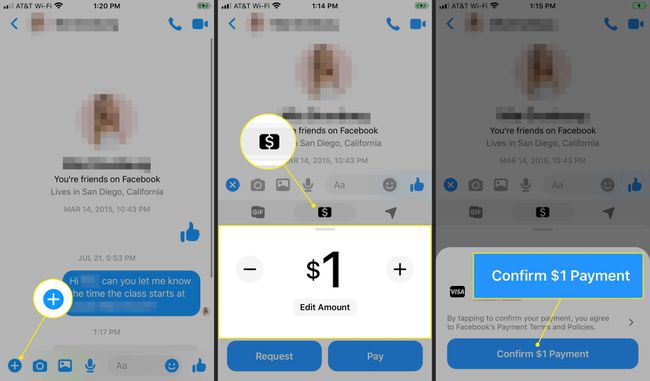
Ако това е първият път, когато изпращате пари в Messenger, ще бъдете подканени да създадете ПИН за допълнителна сигурност. Въведете четирицифрен ПИН.
Потвърдете своя ПИН.
Когато видите а ПИН е създаден съобщение, докоснете Добре.
-
Ще видите съобщение, че плащането ви е обработено.

-
В нишката ви за чат се появява разписка, показваща сумата и времето на плащането. Парите се изпращат незабавно, но банката на получателя може да отнеме няколко дни, за да направи плащането достъпно.
Ако направите грешка, не можете да отмените транзакцията. Можете обаче да се свържете с получателя и да го помолите да върне парите. След седем дни всички непотърсени пари се връщат на подателя.
Изпращайте пари на физическо лице от Facebook на работния плот
-
Изберете Messenger от менюто в горния десен ъгъл на началната ви страница във Facebook.

-
Отворете чат с човека, на когото искате да изпратите пари, и след това докоснете знак плюс в долното меню.
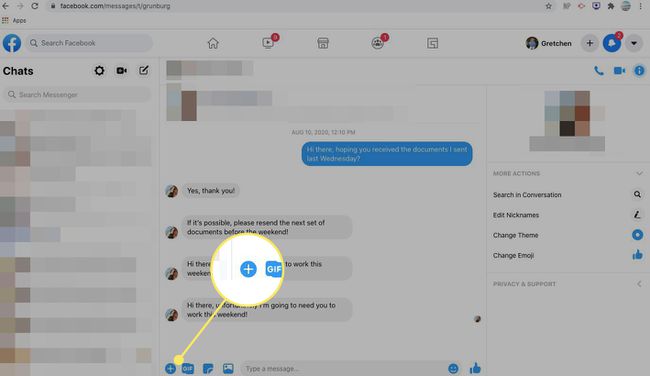
-
Докоснете знак за долар.

-
Въведете сума, въведете описание за какво е плащането (това описание не е задължително), след което изберете Плати.
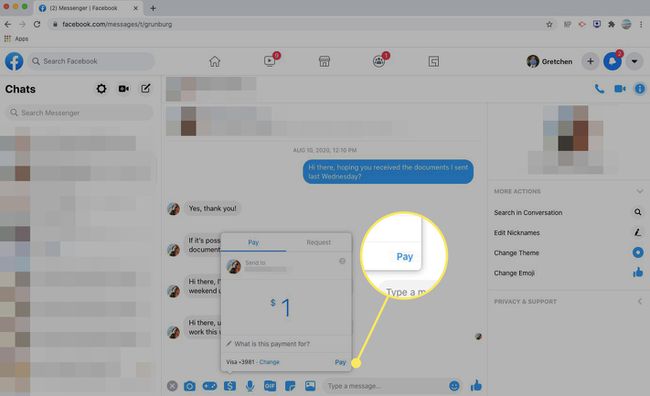
-
Въведете своя ПИН. Ако това е първият път, когато използвате Payments в Messenger, следвайте подканите, за да създадете ПИН.
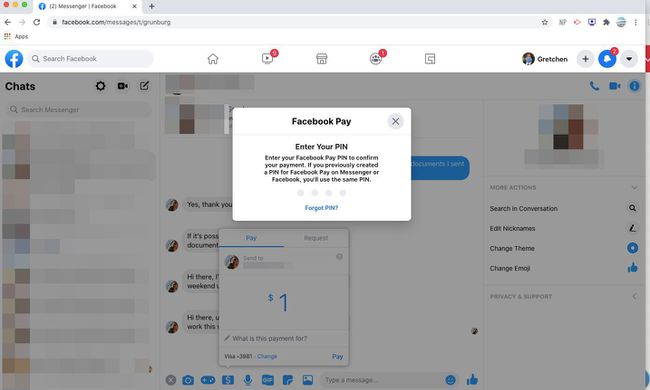
-
В нишката ви за чат се появява разписка за плащане.
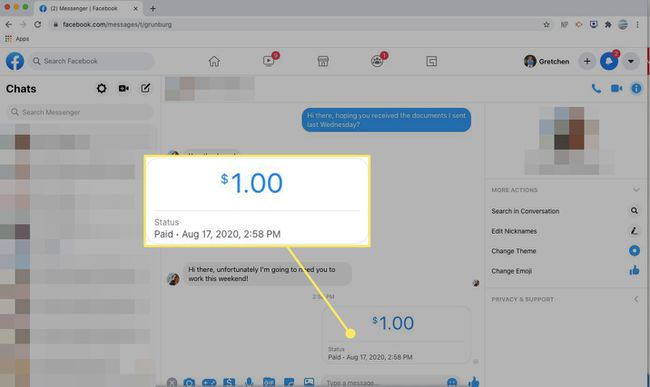
Как да получавате пари в Messenger
Ако настроите дебитна карта или акаунт в PayPal за Facebook Pay в Messenger или Facebook, изпратените ви пари автоматично се добавят към вашата банкова или PayPal сметка.
Отворете чата на Messenger, за да видите разписка за плащане.
Докоснете Виж детайлите.
-
Ще видите данните за платежната транзакция и дебитната карта (или сметката в PayPal), към която са изпратени парите. В зависимост от банката, достъпът до парите може да отнеме няколко дни.
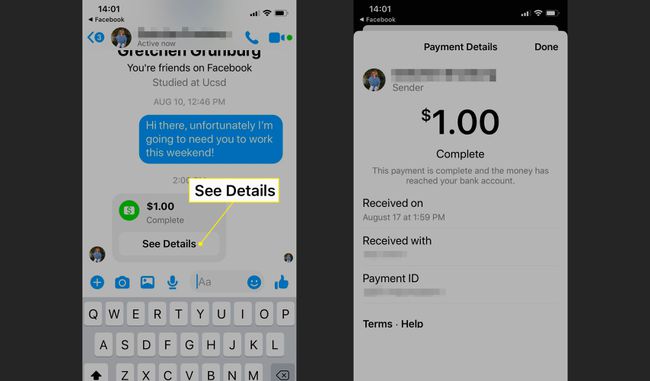
Ако не сте добавили начин на плащане, отворете разговора с вашата разписка за пари и докоснете Добавете дебитна карта. Следвайте подканите, за да настроите начин на плащане за получаване и изпращане на пари.
Как да поискате плащане от приятел
Ако някой ви дължи пари, изпратете заявка за плащане чрез Messenger.
Искайте пари от мобилното приложение Messenger
Отворете разговор с човека, от когото искате да поискате пари, и изберете знак плюс > знак за долар.
Въведете сума и докоснете Заявка.
-
Потвърдете заявката си.
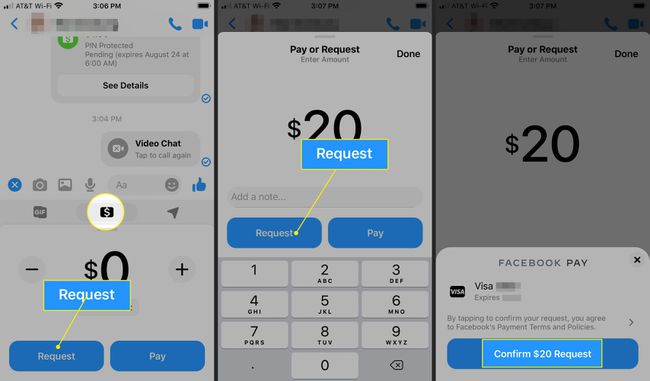
-
Ще получите потвърждение и в чата се добавя разписка за заявка за плащане. Когато получателят получи заявката, той я докосва и избира Плати да ви изпратим плащане.
За да отмените заявката си за плащане, докоснете разписката в чата и след това докоснете Откажи заявката.
Поискайте плащане от група
Ако разпределяте цената на нещо, поискайте плащане от групов чат в Messenger.com.
-
Изберете Messenger от менюто в горния десен ъгъл на началната ви страница във Facebook.

-
Отворете групов чат и изберете знак плюс в долния ред.

-
Изберете знак за долар.
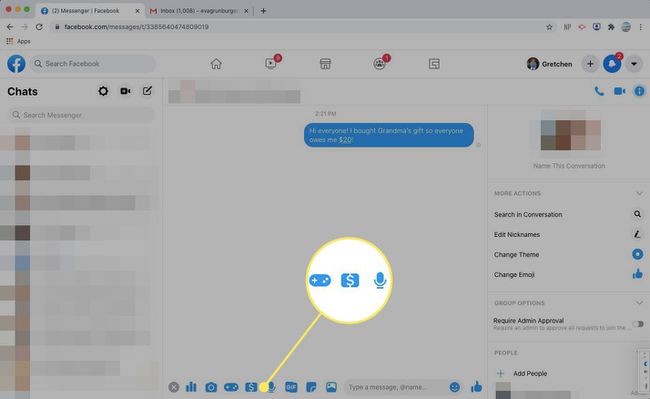
-
Изберете хората, от които искате да поискате плащане, и след това изберете продължи.
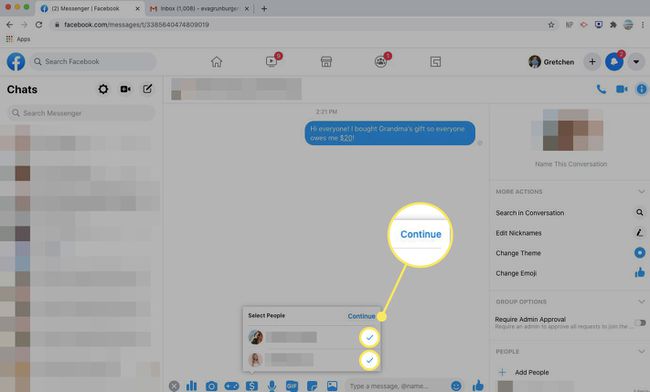
-
Въведете сума за заявка на човек, по желание добавете за какво е и изберете Заявка.
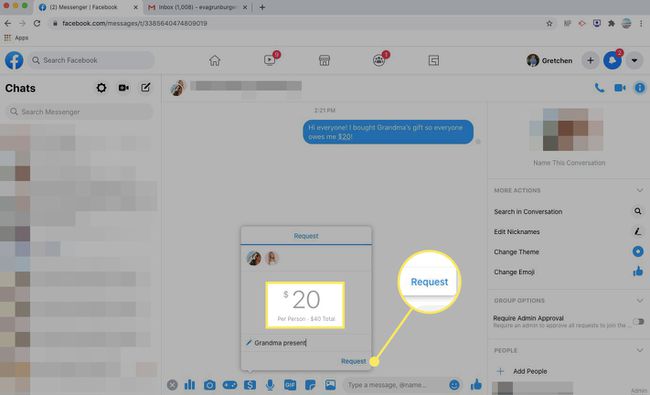
Ще видите разписката на вашата заявка в чата.
